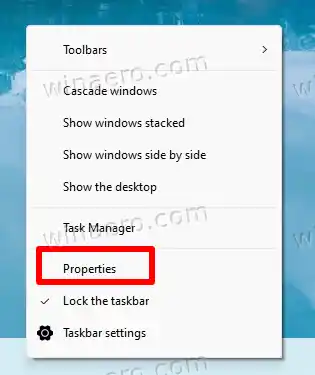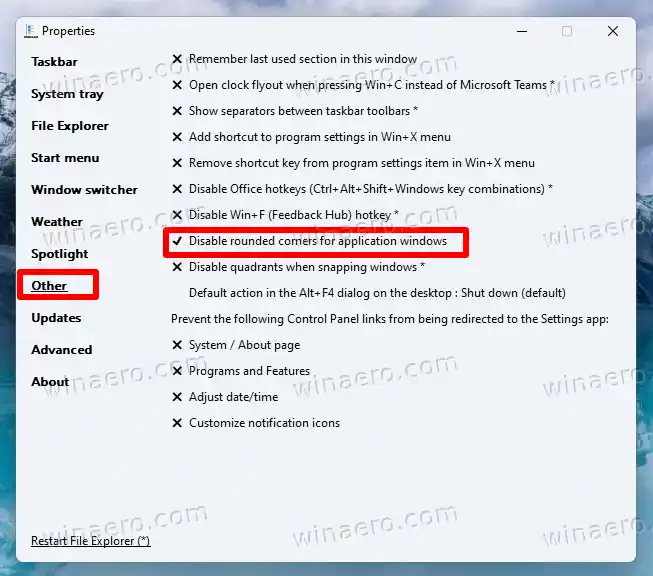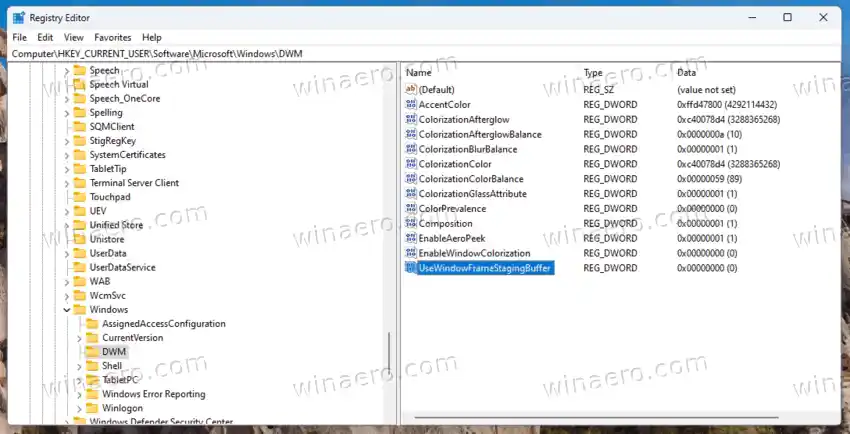Dengan keluaran Windows 11, Microsoft banyak mengolah semula antara muka penggunanya. Terdapat banyak perkara yang berubah. Fon, warna, ikon semuanya baharu. OS termasuk set emoji berwarna-warni yang diperluaskan dengan gaya reka bentuk yang fasih.
Windows 11 mengalu-alukan pengguna dengan bar tugas moden dengan butang apl berpusat, Windows Spotlight digunakan pada Desktop dan banyak lagi.
Salah satu perubahan visual ialah gaya baharu bingkai tingkap. Apl yang berjalan mempunyai sudut bulat, yang membezakan Windows 11 daripada rupa yang diperkenalkan oleh Microsoft pada Windows 8. Walaupun ia kelihatan moden dan segar, sesetengah orang tidak berpuas hati dengan gaya baharu itu.
Sudut bulat pada skrin mengambil ruang dan boleh menjadi tidak menyenangkan untuk pengguna dengan monitor kecil atau apabila menggunakan berbilang tetingkap. Selain itu, sukar untuk menangkap satu tetingkap dengan bucu bulat, kerana ia meninggalkan beberapa piksel dengan kertas dinding anda di sekelilingnya. Malah alat pihak ketiga tidak selalu membantu.
Akhir sekali, beberapa apl Windows 11 dan kotak dialog masih mempunyai sudut segi empat sama. Jika sering berurusan dengan komponen dan aplikasi sedemikian, penampilannya mungkin mengganggu anda dengan ketidakkonsistenan visual.
Kandungan bersembunyi Lumpuhkan sudut bulat dalam Windows 11 Alih keluar sudut bulat menggunakan ExplorerPatcher Tweak pendaftaran untuk melumpuhkan sudut bulat pada Windows 11Lumpuhkan sudut bulat dalam Windows 11
Pembangun terkenal sekarang Valentin Radu telah mencipta aplikasi yang kecil dan mudah digunakan,Win11DisableRounded Corners. Apl ini adalah sumber terbuka dan tersedia di GitHub. Terasnya ialah algoritma pintar yang memuat turun simbol nyahpepijat daripada Microsoft untukuDWM.dllfail. Dengan menggunakan data yang dimuat turun (fail uDWM.pdb), apl mencari tempat yang sesuai dalam DLL dan menampalnya, mengembalikan kod kepada gaya Windows 10. Mekanisme dinamik ini membolehkannyamenyokong semua versi Windows 11, termasuk binaan Pratonton Orang Dalam yang terbaharu! Begini cara menggunakannya.
perisian logitech untuk tetikus
Untuk melumpuhkan sudut bulat dalam Windows 11, lakukan perkara berikut:
- Muat turunWin11DisableRounded Cornersdaripadanya halaman utama di GitHub.
- Ekstrak apl daripada arkib ZIP ke mana-mana folder pilihan anda.
- Klik dua kali padaWin11DisableRoundedCorners.exefail untuk melancarkannya. Apl akan memuat turun simbol, menampal DWM dan memulakannya semula.

- Voila, anda kini mempunyai sudut persegi yang tajam di mana-mana pada Windows 11.
Itu sahaja! Untuk membuat asal perubahan, ia cukup baik untuk dilancarkanWin11DisableRoundedCorners.exesekali lagi. Ia akan memulihkan fail sistem yang ditampal, mulakan semula DWM, dengan itu memulihkan tingkap yang lebih bulat.
Sebagai alternatif, anda boleh menggunakan aplikasi lain,ExplorerPatcher, daripada pembangun yang sama. Anda mungkin sudah biasa dengannya. Apl ini membenarkan penalaan butiran halus bagi banyak pilihan untuk UI Windows, mis. untuk membawa balik bar tugas klasik dan menu Mula.
Begini cara menggunakan ExplorerPatcher untuk melumpuhkan sudut bulat pada Windows 11.
Alih keluar sudut bulat menggunakan ExplorerPatcher
- Muat turun ExplorerPatcher daripada laman webnya.
- Jalankan |__+_| yang dimuat turun fail; ia akan memasang dan melancarkan aplikasi.
- Setelah skrin berkelip, klik kanan bar tugas dan pilihHartanah,item baharu ditambah oleh ExplorerPatcher.
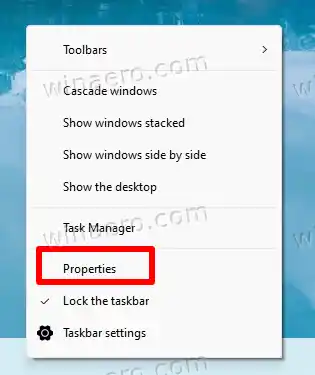
- Di dalamHartanahdialog, klik padaLain-laindisebelah kiri.
- Di sebelah kanan, klik padaLumpuhkan sudut bulat untuk tetingkap aplikasipilihan.
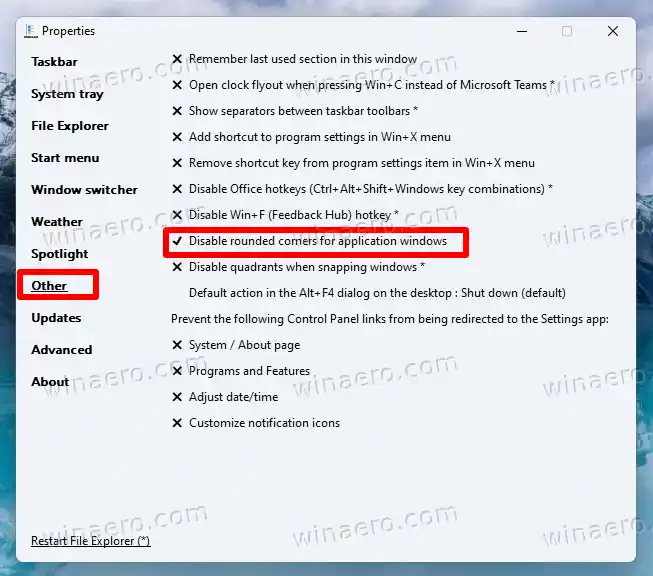
- Sahkan gesaan UAC, dan kini anda mempunyai bucu tetingkap persegi yang tajam!

Nota: Anda boleh menyahpasang ExplorerPatcher seperti mana-mana aplikasi lain jika anda memutuskan untuk membuangnya. Bukatetapan(Win + I), navigasi keApl > Apl yang dipasang, dan pilihNyahpasangdaripada menu untukExplorerPatcherkemasukan.
Akhirnya, akhir sekali, satu lagi kaedah perlu disebutkan. Ini ialah tweak pendaftaran yang mematikan sudut bulat tetingkap. Walau bagaimanapun, ini tidak lagi digunakan untuk Windows 11 22H2 dan ke atas. Ia hanya berfungsi dengan keluaran asal Windows 11, Build 22000.
Anda boleh mencari binaan dan versi OS yang anda pasang dengan cepat dengan menekan Win + R, menaip |_+_| dalamLari, dan menekan Enter. TheMengenai Windowsdialog akan memberikan anda semua maklumat yang diperlukan.
Tweak pendaftaran untuk melumpuhkan sudut bulat pada Windows 11
- LancarkanEditor Pendaftarandengan |_+_| perintah. Taipkannya dalam kotak carian bar tugas, dan pilih apl daripada hasil carian.

- Dalam Editor Pendaftaran, pergi ke cawangan berikut di sebelah kiri:HKEY_CURRENT_USERSoftwareMicrosoftWindowsDWM.
- Sekarang, klik kanan pada |__+_| masukkan anak tetingkap kiri, dan pilihBaharu > nilai Dword (32-bit).daripada menu.

- Namakan nilai baharuGunakanWindowFrameStagingBuffer. Ia akan ditetapkan kepada sifar secara lalai, jadi jangan ubahnya.
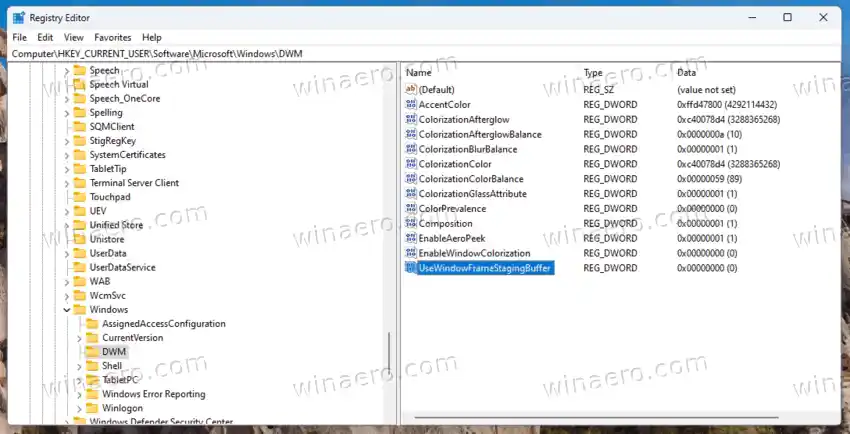
- Mulakan semula Windows 11, dan anda selesai.
Itu sahaja. Untuk membuat asal perubahan kemudian, alih keluarGunakanWindowFrameStagingBufferanda buat lebih awal, dan mulakan semula OS untuk menggunakan pengubahsuaian.
cakera keras luaran untuk komputer
Kaedah yang disemak memberi anda beberapa pilihan untuk menyesuaikan rupa OS. Mereka bagus untuk mereka yang lebih suka penampilan yang berbeza selain daripada yang disediakan oleh Microsoft. Jika anda memutuskan untuk mematikan sudut bulat dalam Windows 11, anda kini tahu apa yang perlu dilakukan.
Walau bagaimanapun, alat dan tweak tidak rasmi dan tidak disokong atau disyorkan oleh Microsoft. Perlu diingat bahawa mereka mungkin berhenti berfungsi, atau memecahkan perkara dengan kemas kini OS yang akan datang. Jika anda tidak pasti sama ada alat tersebut menyokong versi Windows anda, hubungi pembangun, cuba alat tersebut dalam mesin maya dan/atau buat sandaran data penting anda.